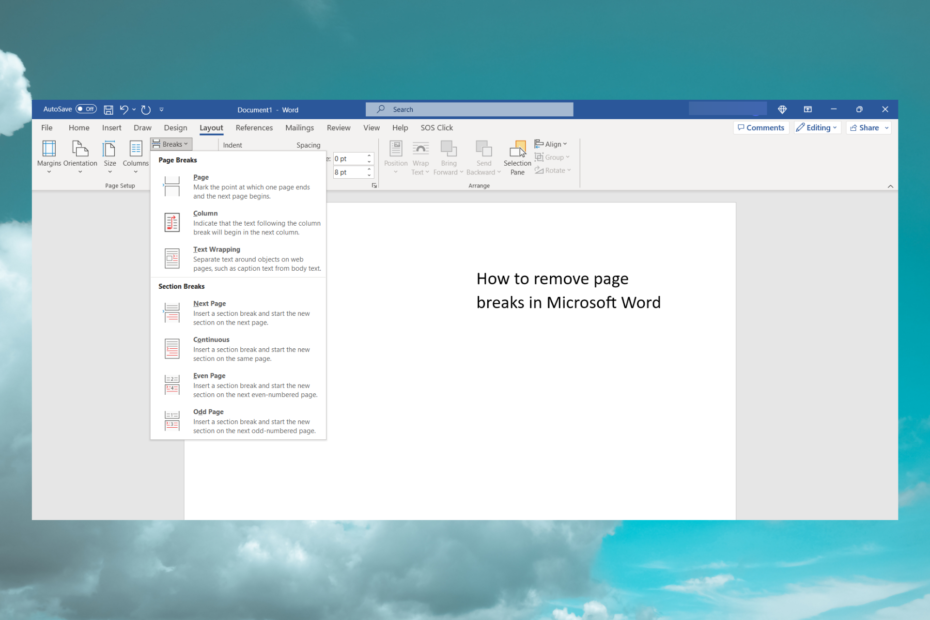სანამ Windows 10 სისტემაზე მუშაობთ, თქვენი მნიშვნელოვანი პროექტის დასრულებისთანავე გინდა ყველაფერი გამართულად წარიმართოს. მაგრამ, რა მოხდება, თუ აპლიკაციას, პროგრამულ უზრუნველყოფას ან ფაილს რამე არასწორად მოუვიდა? თქვენი სამუშაო ტემპი წყდება და თქვენ გაცილებით მეტ დროს ხარჯავთ იმისთვის, თუ როგორ უნდა გადაწყვიტოთ ეს საკითხი, რომ დაუბრუნდეთ მუშაობას.
ეს შეიძლება იმედგაცრუებული იყოს. ერთ – ერთი ასეთი შემაშფოთებელი შემთხვევაა „Word- ს არ შეუძლია ამ ფაილის შენახვა ან შექმნა”შეცდომა, რომელიც ხდება მაშინ, როდესაც თქვენ ცდილობთ გამოსვლა Word ფაილიდან და გსურთ შეინახოთ შენახული დოკუმენტი. ის მუდმივად გამოდის, რომ ხელი შეუშალოთ დოკუმენტის შენახვას გასვლისას. როგორ გადავჭრათ ეს შეცდომა? მოდით გავარკვიოთ.
მეთოდი: აპლიკაციის მონაცემთა ადგილმდებარეობის საშუალებით
Ნაბიჯი 1: გადასვლა დაწყება ღილაკი, რომელიც მდებარეობს თქვენი სამუშაო მაგიდის ქვედა მარცხენა მხარეს, დავალების ზოლი. დააწკაპუნეთ მასზე და აირჩიეთ გაიქეცი კონტექსტური მენიუდან.

ნაბიჯი 2: იმ გაიქეცი ყუთი, ტიპი % appdata% \ Microsoft საძიებო ველში და დააჭირეთ კარგი.
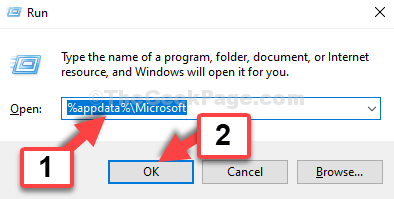
ნაბიჯი 3: ის ხსნის მდებარეობას ფაილის მკვლევარი. ახლა, ვეძებთ შაბლონები საქაღალდე. საქაღალდის ხატულა გამოჩნდება თეთრი და არა ჩვეულებრივ ღია ყავისფერ ფერში.
აირჩიეთ შაბლონი საქაღალდე და დააჭირეთ წაშლა.
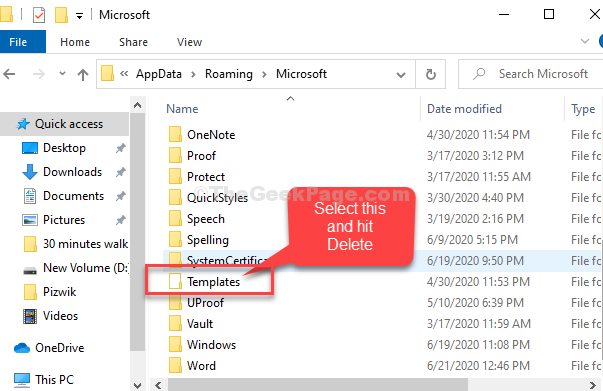
ნაბიჯი 4: ახლა, მარჯვენა ღილაკით დააჭირეთ ცარიელ ადგილს, აირჩიეთ ახალიდა დააჭირეთ ღილაკს საქაღალდე ქვემენიუდან.
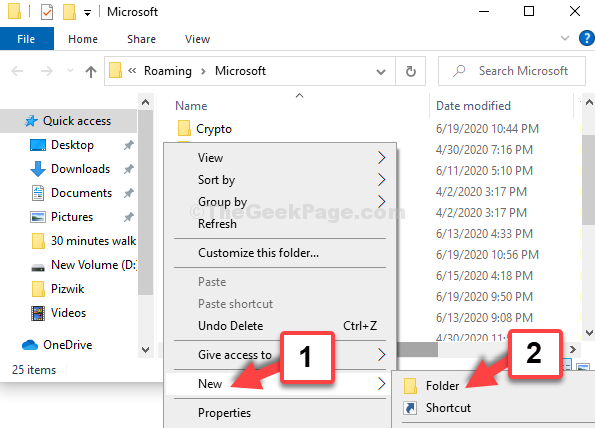
ნაბიჯი 5: ახლა, დაარქვით ახალ საქაღალდეს, როგორც შაბლონები.
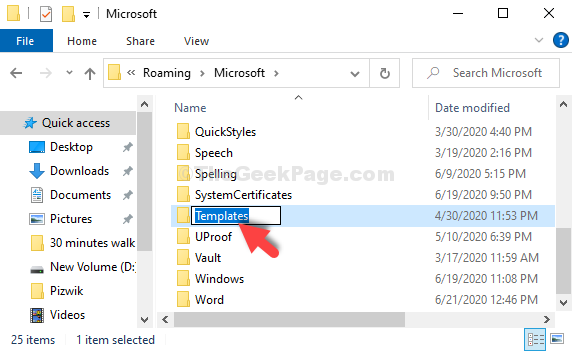
Სულ ეს არის. ახლა, დაუბრუნდით Word ფაილს, რომლის შენახვაც გსურთ, გამოდით ფაილიდან და ახლა შეგიძლიათ ადვილად შეინახოთ ფაილი.